1. Chuẩn bị trước khi cài đặt
Trước khi bắt đầu, hãy đảm bảo:
- Máy in đã được kết nối với nguồn điện và bật lên.
- Cáp USB đã sẵn sàng (nếu sử dụng kết nối có dây).
- Máy tính đã được mở và có kết nối Internet (để tải driver nếu cần).
- Giấy in đã được nạp vào khay giấy.
2. Cài đặt phần cứng
- Tháo băng keo bảo vệ trên máy in.
- Lắp hộp mực (toner) và trống (drum):
- Mở nắp trước của máy in.
- Kéo khay mực ra, tháo băng niêm phong nếu có.
- Lắp hộp mực vào đúng vị trí, sau đó đóng nắp máy in.
- Kết nối cáp USB (nếu sử dụng kết nối có dây):
- Cắm một đầu cáp vào máy in.
- Cắm đầu còn lại vào cổng USB trên máy tính.
3. Cài đặt Driver và Phần mềm
3.1. Tải và cài đặt Driver
Bạn cần tải driver mới nhất từ trang web chính thức của Brother:
- Truy cập trang hỗ trợ Brother
- Nhập HL-L2321D vào ô tìm kiếm và chọn đúng model máy in.
- Chọn Hệ điều hành của bạn (Windows 10, Windows 11, macOS, Linux...).
- Tải về và chạy Full Driver & Software Package (khuyến nghị).
- Làm theo hướng dẫn trên màn hình để cài đặt.
3.2. Cài đặt qua Windows (nếu không tải driver từ trang web)
Nếu bạn không tải driver từ trang web, Windows có thể tự động nhận diện máy in:
- Cắm cáp USB từ máy in vào máy tính.
- Mở Control Panel → Devices and Printers.
- Nhấn Add a printer → Chọn Brother HL-L2321D → Nhấn Next.
- Windows sẽ tự động cài đặt driver.
4. Cài đặt chức năng in hai mặt tự động
- Mở Control Panel → Devices and Printers.
- Nhấp chuột phải vào Brother HL-L2321D → Chọn Printer Properties.
- Chuyển đến tab Device Settings.
- Trong mục Duplex Unit, chọn Installed → Nhấn Apply.
- Khi in tài liệu, chọn Print on both sides (Duplex Printing) để in hai mặt.
5. Kiểm tra và In thử
- Mở một tài liệu bất kỳ (Word, PDF...).
- Nhấn Ctrl + P (hoặc chọn Print).
- Chọn Brother HL-L2321D trong danh sách máy in.
- Nhấn Print để in thử.
6. Khắc phục lỗi thường gặp
- Máy in không nhận giấy: Kiểm tra xem giấy đã được đặt đúng vị trí chưa.
- Máy in không hoạt động: Kiểm tra cáp nguồn và cáp USB.
- Bản in mờ hoặc có vệt đen: Kiểm tra hộp mực (toner) hoặc vệ sinh trống in (drum).
- Không in được hai mặt: Kích hoạt Duplex Printing trong cài đặt máy in.
Kết luận
Việc cài đặt Brother HL-L2321D khá đơn giản và nhanh chóng. Sau khi cài đặt xong, bạn có thể in ấn với hiệu suất cao và tận dụng tính năng in hai mặt tự động để tiết kiệm giấy.
Nếu có bất kỳ vấn đề gì trong quá trình cài đặt, hãy cho mình biết để hỗ trợ thêm nhé!







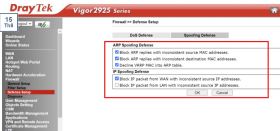

























.jpg)